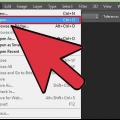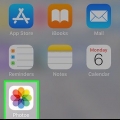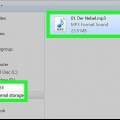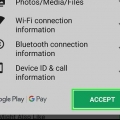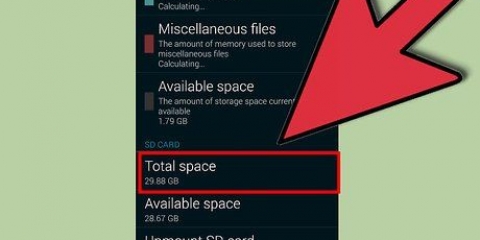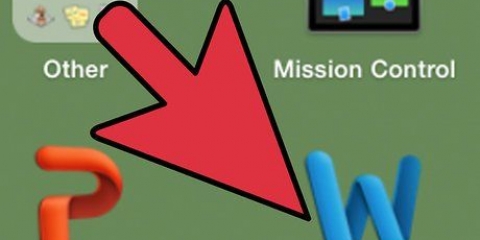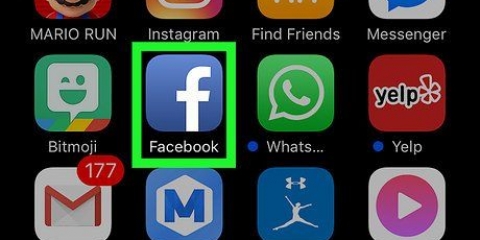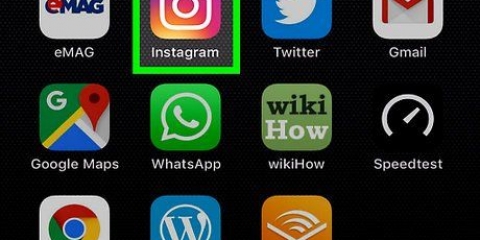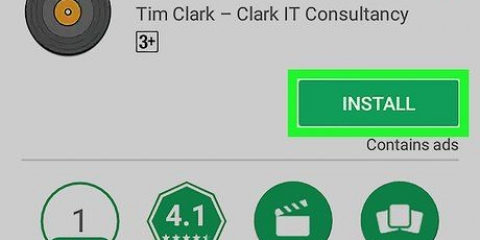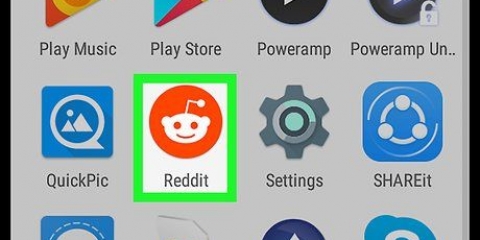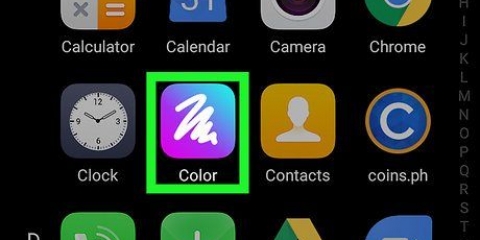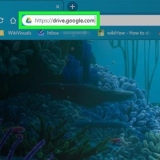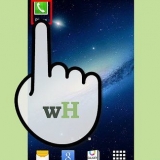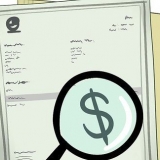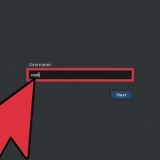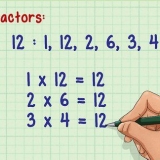Hvis du ikke har installeret Android Studio endnu, kan du downloade det gratis ved at gå til https://udvikler.android.com/studio#downloads og vælg Download Android Studio. Du kan også vælge Downloadindstillinger for flere muligheder, såsom versioner af programmet til Mac eller Linux. Accepter betingelserne for at starte download. Følg instruktionerne på skærmen for at fuldføre programinstallationen.
Klik på Åbn et eksisterende Android Studio-projekt for at redigere et projekt, du allerede arbejder på. Når du starter et nyt projekt: Start med at vælge en enhedstype ved at klikke på en af fanerne øverst i pop op-vinduet, og vælg derefter en aktivitetstype. Klik på `Næste` for at fortsætte. Giv dit projekt et navn, vælg et programmeringssprog og om nødvendigt minimum API-niveau.





Du kan også kopiere og indsætte billedfilen i mappen `drawable` i stedet for at trække og slippe. Klik på File Explorer-ikonet for at finde billedfilen på din proceslinje eller på Start-ikonet for at søge i File Explorer. Brug Stifinder til at finde den mappe, der indeholder det ønskede billede.

Tilføj billeder i android studio
Denne artikel vil lære dig de grundlæggende trin til at tilføje et billede i Android Studio på en pc. Android Studio er Googles officielle program til at udvikle apps til Android-enheder. Selvom dette egentlig ikke er nødvendigt for at udvikle apps til Android, samler programmet en masse værktøjer, der gør udviklingsprocessen betydeligt nemmere.
Trin

1. Start Android Studio. Dette åbner et pop op-vindue med en liste over muligheder.
og søg efter `Android Studio` i søgefeltet. Appens ikon ligner et kompas i en grøn cirkel. - Du kan finde Android Studio på dit skrivebord eller ved at klikke på knappen Start

2. VælgStart et nyt Android Studio-projekt.

3. Klik på projektets navn yderst til venstre i vinduet.

4. Vælg pilen
ud for projektnavnet, og vælg Android.
5. Udvid rullemenuen
ved siden af App off.
6. Udvid rullemenuen
ved siden af res off.
7. Klik på kortettrækbar. Den ønskede mappe vil være `tegnbar` i `res`-mappen.

8. Træk og slip billedfilen i mappentrækbar i Android Studio. Dette åbner en pop op-menu med titlen `Flyt`.

9. VælgOkay i pop op-vinduet. Du kan dobbelttjekke, om det er den rigtige mappe ved at søge på `drawable`.

10. Dobbeltklik på navnet på billedet nedenfortrækbar. Nu har du tilføjet et billede til et projekt i Android Studio.
Artikler om emnet "Tilføj billeder i android studio"
Оцените, пожалуйста статью
Lignende
Populær